FIX: Trello-synkroniseringsproblem

För att åtgärda trello-synkroniseringsproblemet, försök att rensa appcachen, uppdatera Trello-appen eller använd Cronofy för Trello för att integrera två wasy sync med Google Kalender
Trello tillåter användare att skapa team så att medlemmar kan komma åt samma kort och anslagstavlor när det kommer till att arbeta med gemensamma uppgifter eller mål.
Men när dessa uppgifter har slutförts och projektet har slutförts, kanske du vill ta bort det laget.
Importera anteckningar :
Navigera till Inställningar och gå till lagets Trello-sida.
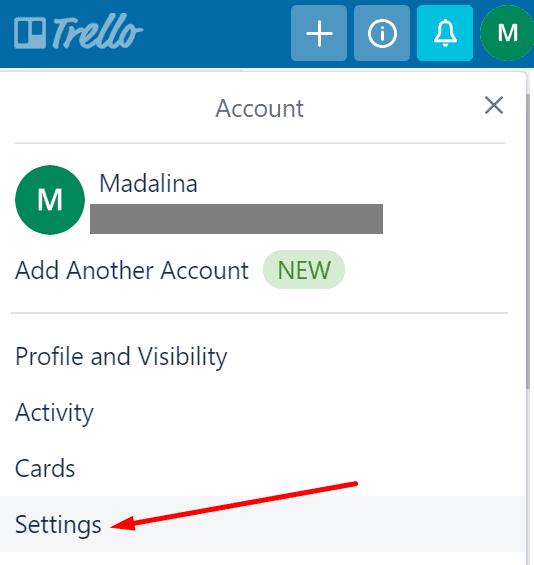
Leta upp alternativet Ta bort detta team och klicka på det. Bekräfta ditt val om du uppmanas.
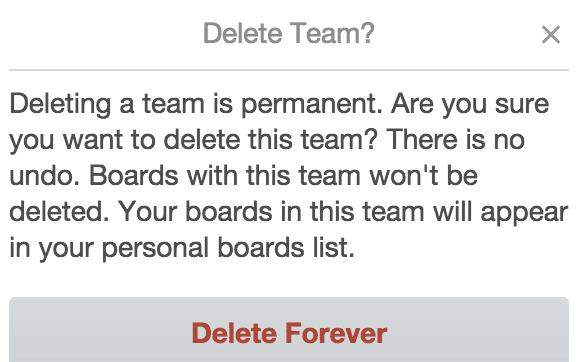
Återigen, det finns ingen ångra efter att du tagit bort laget.
Vad händer med brädorna?
Efter att du har tagit bort laget kommer de styrelser som är relaterade till det laget att finnas kvar på ditt konto. Den enda skillnaden är att de inte kommer att tilldelas något lag.
Om du vill bjuda in andra användare att gå med i en av styrelserna i ett borttaget lag, måste du flytta respektive styrelse till ett annat lag. Eller så kan du helt enkelt skapa ett nytt team om du vill att nya användare ska fortsätta arbeta på de gamla brädorna.
Ta bort gruppmedlemmar
Om du vill blockera åtkomsten för vissa användare till dina anslagstavlor kan du helt enkelt ta bort respektive medlemmar från laget.
För att göra det, gå till teamets medlemssida och klicka på knappen "Ta bort..." till höger om deras avatar.
Visste du förresten att du kan ta bort dig själv från ett team genom att klicka på knappen Lämna?
För att åtgärda trello-synkroniseringsproblemet, försök att rensa appcachen, uppdatera Trello-appen eller använd Cronofy för Trello för att integrera två wasy sync med Google Kalender
I den här guiden visar du väl vad du kan göra om du inte kan skicka Trello-inbjudningar eller om dina mottagare inte får dina inbjudningar.
Du bör omedelbart kunna se ändringarna som gjorts i dina Trello-kort. Om ditt Trello-kort inte uppdateras, här är vad du kan göra.
Om du inte kan dra och släppa i Trello kan detta vara antingen ett mjukvaru- eller hårdvaruutlöst problem. Använd den här guiden för att fixa det.
I en tidigare guide visade vi dig hur du filtrerar Trello-brädor och kort efter etiketter. Men ibland visas inte dina Trello-etiketter. Det betyder att du inte kan använda funktionen för att organisera dina kort, prioritera uppgifter eller filtrera information.
Om Trello Calendar misslyckas med att synkronisera med Google Calendar kan du missa viktiga deadlines. Det är därför du måste åtgärda det här problemet.
Om du inte får några Trello-aviseringar, eller om du inte får dem när du förväntar dig det, är den här guiden för dig.
I den här guiden visar du väl vilka steg du ska följa för att tilldela Trello-uppgifter och kort till andra användare.
I den här guiden visar du hur du lägger till checklistor på Trello. Lista också användbara tips som hjälper dig att öka din produktivitet.
Många användare klagade på att Trello inte är tillgänglig i Microsoft Teams. Den här guiden ger dig en rad potentiella korrigeringar.
Om du vill optimera dina Trello-arbetsflöden och lägga till mer sammanhang och bakgrundsinformation till dina kort, använd anpassade fält.
Lyckligtvis har Trello en snygg funktion som låter användare filtrera kort och brädor med hjälp av specifika etiketter, nyckelord och förfallodatum.
Endast administratörer kan ta bort Trello-team. I den här guiden visar du hur du kan ta bort lag i Trello om de inte längre är nödvändiga.
Om det är första gången du försöker avarkivera en lista på Trello, följ stegen vi listade i den här guiden.
Om Trello misslyckas med att visa dina kort hjälper den här guiden dig att lösa problemet så snabbt som möjligt.
Om Trello misslyckas med att aktivera en Power-Up får du följande felmeddelande på skärmen: Det går inte att ladda Power-Up. Använd den här guiden för att fixa det.
Om du är ny på Trello och du inte vet hur man skickar inbjudningar, kommer den här guiden att visa vad som är stegen att följa.
Om du behöver exportera data från Trello kan du använda den inbyggda funktionen eller tredjepartsverktyg. Den här guiden täcker båda dessa alternativ.
För att optimera ditt arbetsflöde och förbättra din produktivitet låter Trello dig länka till kort, brädor och andra relevanta element.
Om du letar efter ett uppfriskande alternativ till det traditionella tangentbordet på skärmen, erbjuder Samsung Galaxy S23 Ultra en utmärkt lösning. Med
Vi visar hur du ändrar markeringsfärgen för text och textfält i Adobe Reader med denna steg-för-steg guide.
För många användare bryter 24H2-uppdateringen auto HDR. Denna guide förklarar hur du kan åtgärda detta problem.
Lär dig hur du löser ett vanligt problem där skärmen blinkar i webbläsaren Google Chrome.
Undrar du hur du integrerar ChatGPT i Microsoft Word? Denna guide visar dig exakt hur du gör det med ChatGPT för Word-tillägget i 3 enkla steg.
Om LastPass misslyckas med att ansluta till sina servrar, rensa den lokala cacheminnet, uppdatera lösenordshanteraren och inaktivera dina webbläsartillägg.
Microsoft Teams stöder för närvarande inte casting av dina möten och samtal till din TV på ett inbyggt sätt. Men du kan använda en skärmspeglingsapp.
Referenser kan göra ditt dokument mycket mer användarvänligt, organiserat och tillgängligt. Denna guide lär dig hur du skapar referenser i Word.
I den här tutoren visar vi hur du ändrar standardzoominställningen i Adobe Reader.
Upptäck hur man fixar OneDrive felkod 0x8004de88 så att du kan få din molnlagring igång igen.

























